共计 1860 个字符,预计需要花费 5 分钟才能阅读完成。
RunFlow 是我们开发的一款全新的效率工具,本文作为 RunFlow 操作手册和功能演示的基础篇,想了解我们有哪些新特性可以阅读我们的这篇文章,这里就不过多赘述了,我们直接开始。
关键字
关键字是我们的一个核心概念,一个功能通常由一个或多个关键字构成,并且所有的这些关键字您都可以自定义,如果您不喜欢默认的关键字您完全可以自定义它,然后我们只需要输入对应的关键字就可以触发该功能,这让一切变得更高效。
下载与安装
这是体验 RunFlow 的前置条件,没有太多需要介绍的,请点击这里完成下载并安装。
常识
在 Windows 中您可以按快捷键 Windows+ 空格 来显示或隐藏我们的窗口,在 MacOS 中您可以按 Command+ 空格 来显示或隐藏。
Enter 键可以用来快速执行选中的结果。
Tab 可以快速帮我们完成输入,它可以将结果提供的建议文本或标题直接作为内容进行输入,比如下面的插件商店跳转。
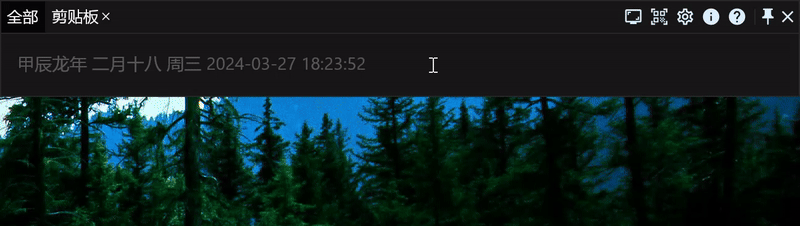
安装中文插件
安装中文插件后可以通过中文和拼音(支持全拼和首字母)来匹配关键字,这对习惯中文的用户来说相当友好,我们建议您安装。
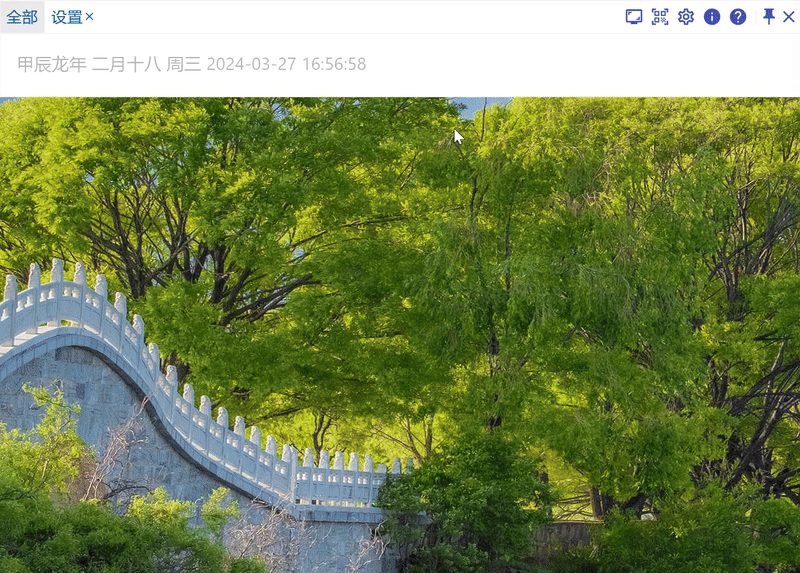
常规设置
设置 是我们内置的功能,它的关键字是 settings,但是由于上面我们安装了中文插件,这里我们就可以通过中文或拼音来匹配跳转了,比如: 设置 通用 或 sz ty。
跳转到通用设置页面后,可以设置语言,主题,占位符等等,这里我们建议开启开机自启。
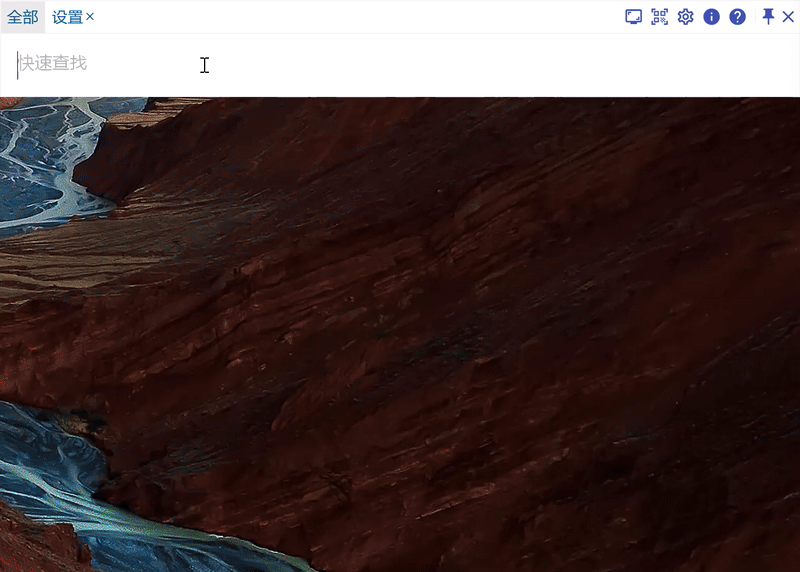
如果您没有安装中文插件,可以通过输入
settings general并回车直接跳转到通用设置页面。
控制电脑
输入 sz nz 跳转到我们内置功能的设置页面看看我们支持了哪些系统命令。
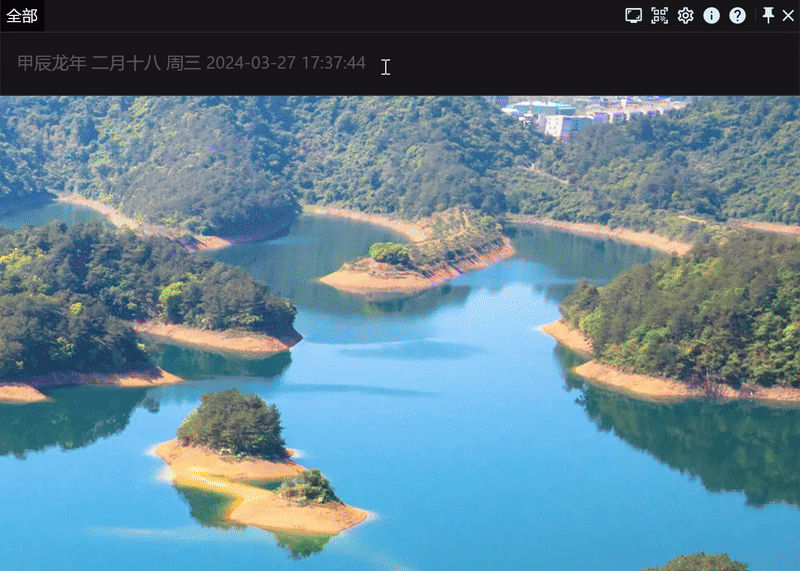
| 功能名称 | 关键字 | 中文或拼音匹配示例 |
|---|---|---|
| 清空电脑回收站 | emptytrash |
清空, qingkong, hsz |
| 锁定电脑 | lock |
锁定, suoding, sddn |
| 重启电脑 | restart |
重启, qdn |
| 关闭电脑 | shutdown |
关闭, gbdn |
| 休眠电脑 | sleep |
休眠, xiumian |
| 屏幕保护程序 | screensaver |
屏幕, pingmu |
| 休眠显示器 | sleepdispaly |
休眠,xsq |
| 登出电脑 | logout |
登出,dcdn |
| 任务视图(仅 Windows 支持) | taskviewer |
任务, renwu |
| 退出进程 | quit |
退出, tc |
这里我们以退出进程作为演示:
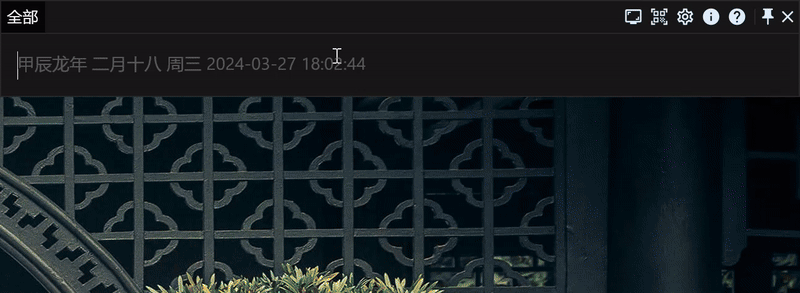
如果您没有安装中文插件,可以通过输入
settings builtin并回车直接跳转到内置功能设置页面。
拖拽输入
不管是文件还是文本,您都可以通过拖拽的方式输入(拖拽前需要先固定住我们的窗口,避免失去焦点而隐藏,您可以通过双击 Ctrl 键或点击右上角的固定按钮来固定或取消固定窗口)。
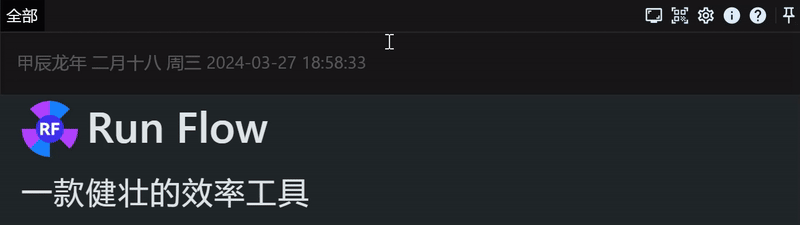
搜索文件
查找文件(添加 file 参数仅查找文件)
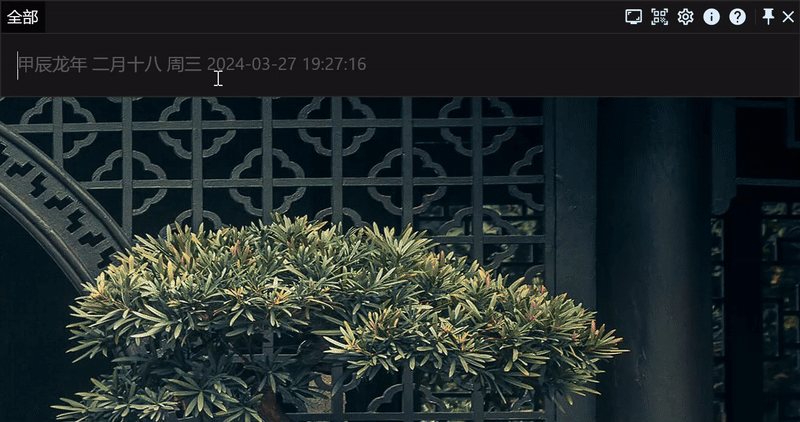
预览文件
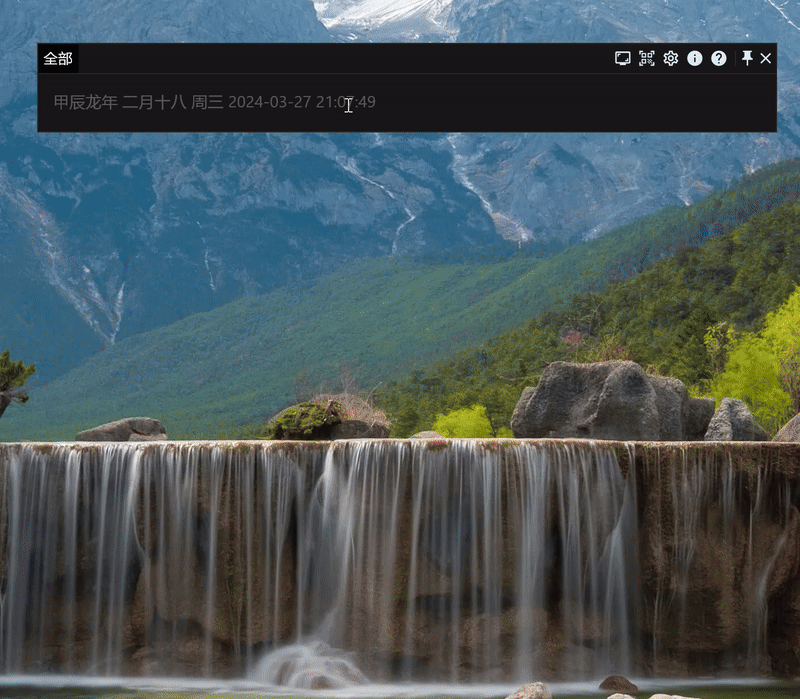
查找文件夹(添加 dir 参数仅查找文件夹)
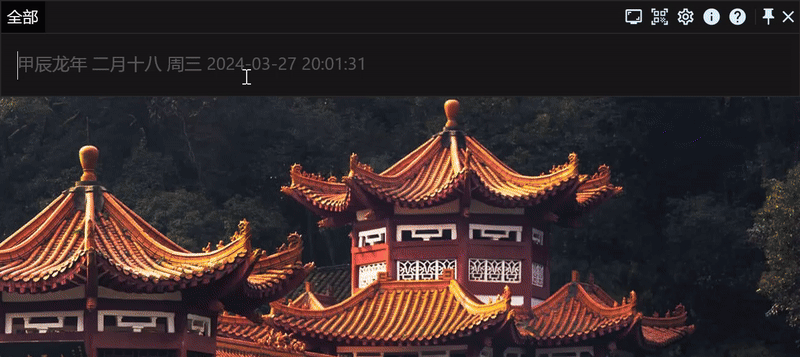
查找应用程序(添加 app 参数仅查找应用程序)
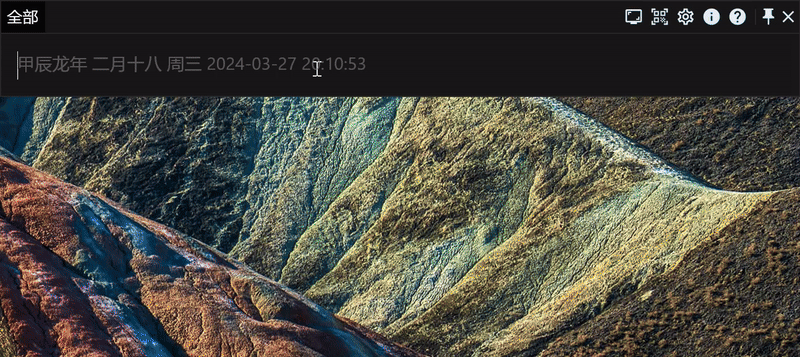
?匹配任意单个字符,*匹配任意一个或多个字符。
计算器
支持数学四则运算和取余运行,以及一元一次方程。
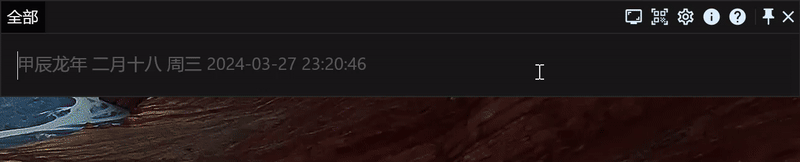
%为取余运算。
剪贴板
剪贴板历史记录将记录您复制的文本、文件和图片。
搜索剪贴板(仅搜索文本)
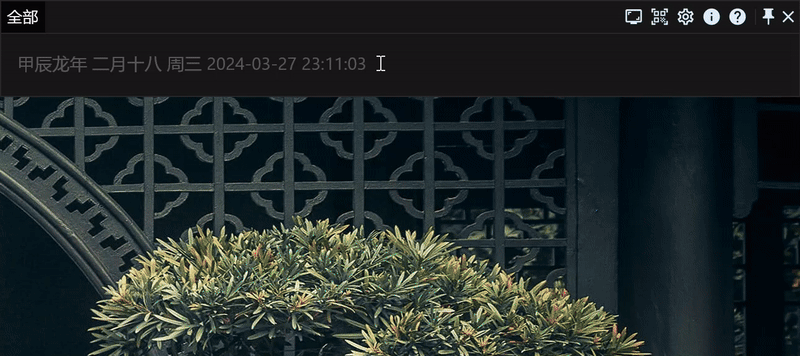
打开剪贴板功能页(管理文本、文件和图片)

如果您没有安装中文插件,可以通过输入
clipboard跳转到剪贴板页面。
二维码

自定义快捷键
我们支持两种类型的快捷键,一种是常规的组合快捷键,比如 Ctrl+C,另一种是多次点击某一个按键,比如上面提到切换窗口固定状态的双击 Ctrl,我们将其标记为 Ctrl*2,当然您也完全可以根据您的喜好修改为 Alt*2,甚至 Ctrl*3 都是可以的。
打开热点事件设置页面,来自定义快捷键吧。这里我们将默认切换工作窗口显示状态和固定状态的 Windows+Space 和 Ctrl*2 分别改为 Ctrl+Space 和 Alt*2 作为演示,在实际使用中,您完全可以修改为其他快捷键,您还可以为其他功能设置快捷键。
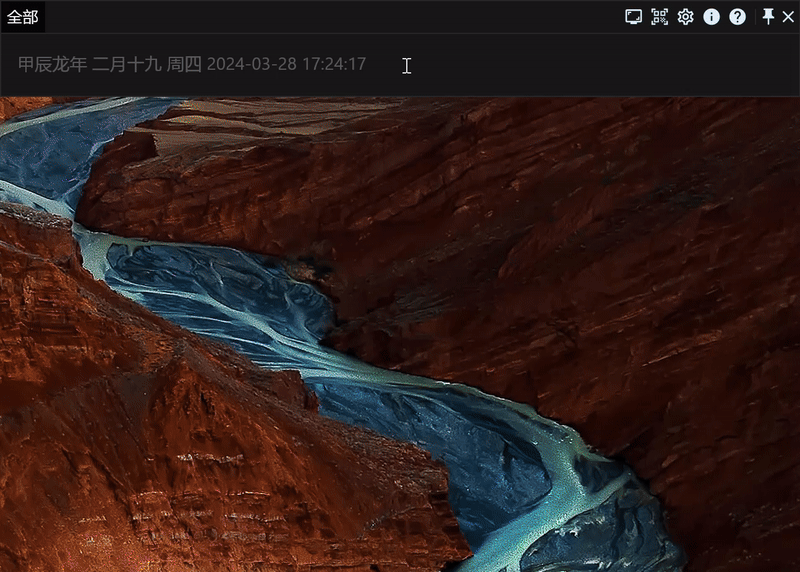
自定义触发角
触发角是非常好用的一个功能,当您将鼠标移动至屏幕边缘时,就可以触发该功能,这里我们将演示当鼠标移至右上角时打开任务视图,以及将鼠标移至右下角时锁屏。

固定关键字
在默认的选项卡 全部 中会查找所有的关键字,然后将结果汇总展示出来,但是这会有数量的限制。如果您仅想执行某一个关键字的功能,不想受到其他关键字的干扰,或者需要查看更多的搜索结果,那么您需要固定关键字,比如查找文件。
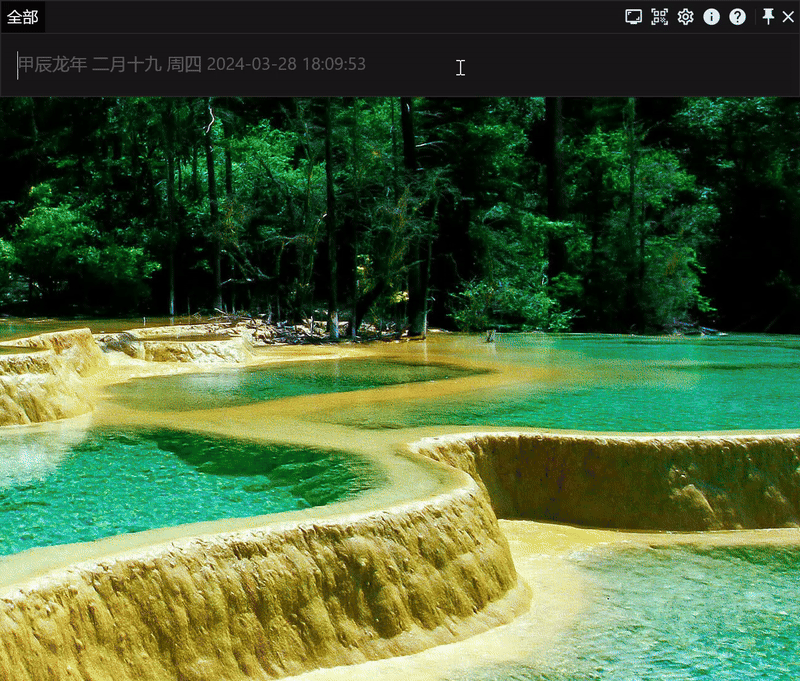
计时器
支持正计时和倒计时(您可以通过回车或鼠标双击保存倒计时)
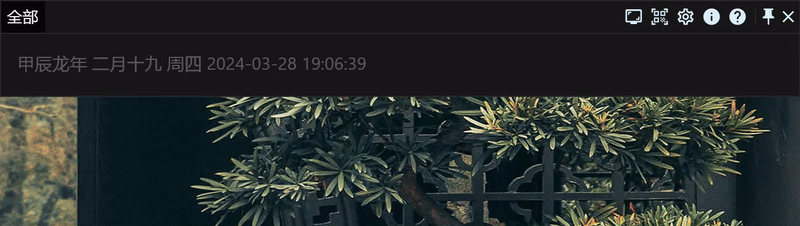
文件批量重命名
当您需要对一堆文件按指定格式命名时,这个小工具或许能解决您的烦恼,批量重命名文件支持格式化、替换文本,以及插入和追加文本。
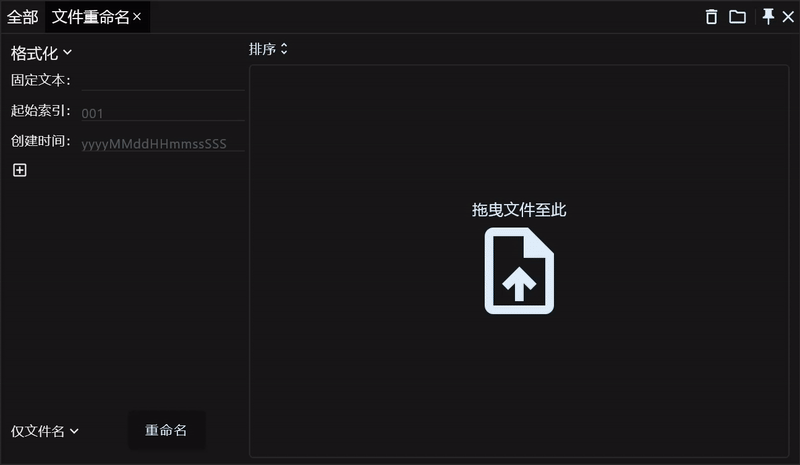
结语
好了,RunFlow 手册的基础篇就介绍到这里,希望本工具对您有帮助。如果您还想了解更多,那我们进阶篇见。


